Solucionando Problemas de Carregamento em Generation Zero
Lançado em 2019, Generation Zero é um jogo de tiro em primeira pessoa que coloca os jogadores em um mundo hostil dominado por máquinas robóticas. É possível jogar sozinho ou em modo cooperativo com outros jogadores, explorando o cenário e enfrentando os inimigos com uma variedade de armas e habilidades personalizáveis. Apesar de seus pontos fortes como jogo de sobrevivência ambientado na década de 1980, alguns usuários relataram problemas no carregamento do jogo. Se você está enfrentando dificuldades com a inicialização do Generation Zero, este guia oferece várias soluções para resolver esse problema.
Como Corrigir Problemas de Carregamento de Generation Zero no Windows 10
Se você está experimentando travamentos, congelamentos ou telas de carregamento infinitas ao tentar iniciar o jogo, isso pode indicar várias causas. Alguns dos erros comuns incluem:
- Requisitos mínimos de sistema não atendidos
- Drivers gráficos desatualizados
- Placa de vídeo dedicada não configurada corretamente
- Arquivos redistribuíveis do Microsoft Visual C++ corrompidos
- Sistema operacional Windows desatualizado
- Conflitos com outros programas do Windows
- Arquivos de jogo corrompidos ou ausentes
Assim como existem diversas razões para os problemas de carregamento, também existem soluções diversas para corrigi-los. Antes de mais nada, é recomendável verificar se os servidores do jogo estão online na página oficial do game. Se os servidores estiverem funcionando normalmente, você pode prosseguir com as soluções abaixo.
Método 1: Soluções Básicas de Problemas
Abaixo, estão algumas etapas iniciais para solucionar o problema.
1A. Verificação dos Requisitos do Sistema
Inicialmente, verifique se o seu computador atende aos requisitos mínimos e recomendados para rodar o Generation Zero. Caso o sistema não cumpra os requisitos, é provável que ocorram problemas de carregamento.
Requisitos Mínimos do Generation Zero:
- Sistema Operacional: Windows 7 SP1 (64-bit)
- Processador: Intel i5 Quad Core
- Memória RAM: 8 GB
- Placa de Vídeo: NVIDIA GTX 660/ATI HD7870 (2GB VRAM) / Intel Iris Pro Graphics 580
- Espaço em Disco: 35 GB
Requisitos Recomendados do Generation Zero:
- Sistema Operacional: Windows 10 (64-bit)
- Processador: Intel i7 Quad Core
- Memória RAM: 16 GB
- Placa de Vídeo: NVIDIA GTX 960/R9 280 (4GB VRAM)
- Espaço em Disco: 35 GB
1B. Atualização do Driver Gráfico
Se o seu sistema atender aos requisitos mínimos e ainda assim apresentar problemas, uma atualização do driver da placa de vídeo pode resolver o problema. Os drivers gráficos são cruciais para o processamento de imagens e vídeos de jogos. Muitos usuários relataram sucesso ao atualizar seus drivers.
Consulte o nosso guia para atualizar os drivers gráficos no Windows 10.
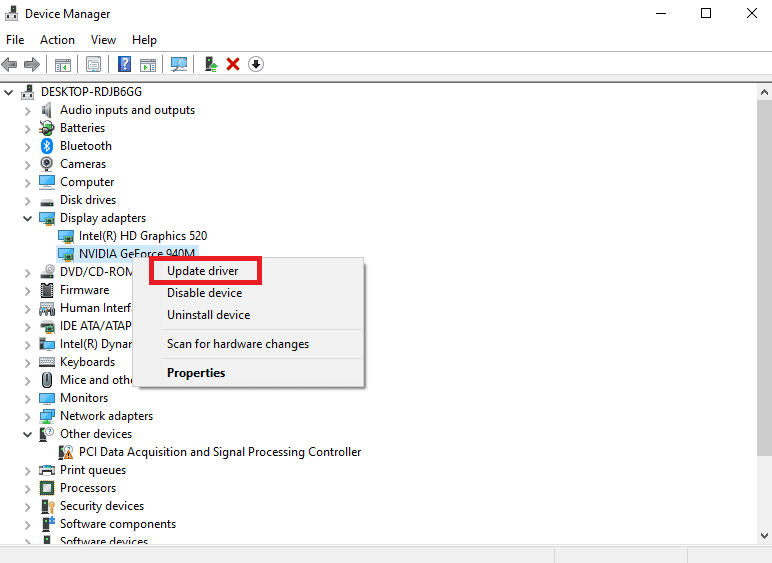
1C. Atualização do Windows
Atualizar o Windows pode corrigir pequenos bugs e problemas, incluindo aqueles que impedem o carregamento de jogos. Verifique se há atualizações disponíveis e instale-as seguindo nosso guia sobre como baixar e instalar as últimas atualizações do Windows 10.
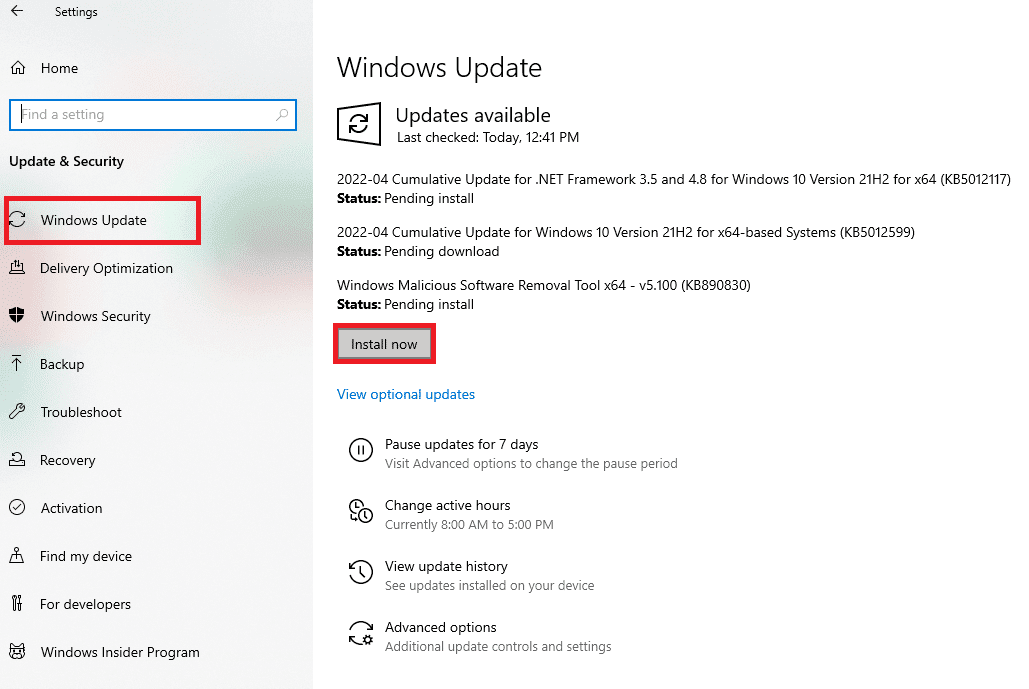
1D. Desativação Temporária do Antivírus
Alguns programas antivírus podem identificar jogos como ameaças e bloquear a sua execução. Desativar o seu antivírus temporariamente pode ajudar a identificar se este é o problema.
Veja o nosso guia de como desativar o antivírus temporariamente no Windows 10.

1E. Desativação do Firewall do Windows (Não Recomendado)
O firewall do Windows também pode impedir que Generation Zero funcione corretamente. Você pode tentar adicionar uma exceção para o jogo no firewall ou, como último recurso, desabilitá-lo. Para mais informações, consulte nosso guia sobre como desabilitar o firewall do Windows 10.
Importante: Desabilitar o Firewall do Windows não é recomendado e pode expor o seu sistema a riscos de segurança.
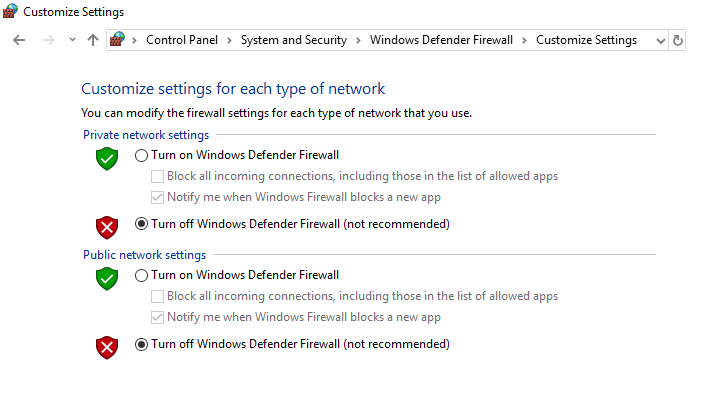
1F. Encerramento de Programas em Segundo Plano
Programas em execução em segundo plano podem interferir no funcionamento de jogos, causando problemas de carregamento. Recomendamos fechar esses programas antes de iniciar o Generation Zero. Você pode consultar nosso guia sobre como desabilitar aplicativos em segundo plano no Windows 10.
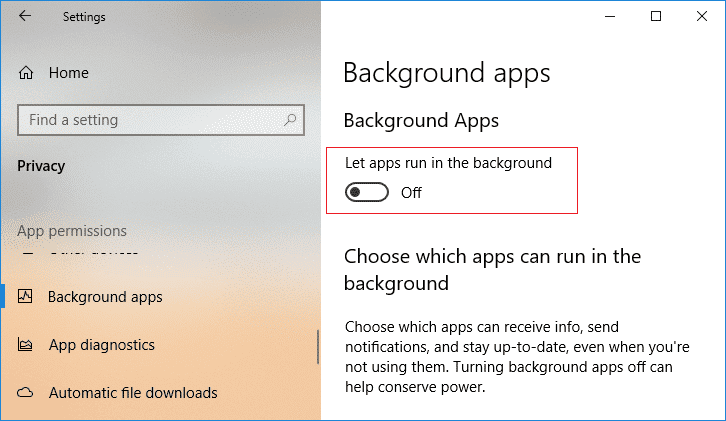
1G. Inicialização do Jogo em Modo Janela
Usuários do Steam podem iniciar jogos em modo janela ou tela cheia. Se você está enfrentando problemas de carregamento com o Generation Zero, iniciar o jogo no modo janela pode ajudar a evitar travamentos e congelamentos.
Confira nosso guia sobre como abrir jogos do Steam no modo janela.
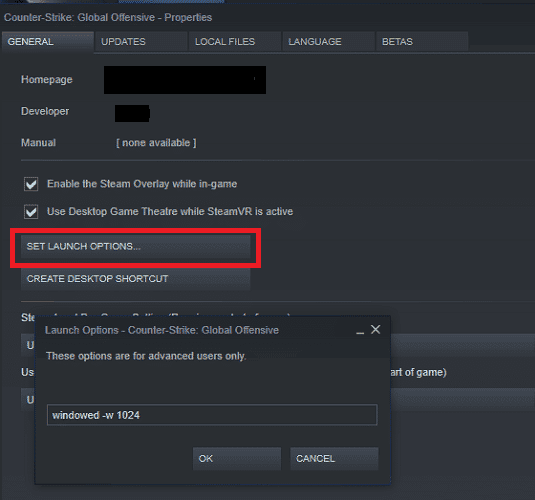
Método 2: Configuração da Placa Gráfica NVIDIA
É necessário configurar o jogo para usar a sua placa gráfica dedicada NVIDIA. Se essa configuração não estiver correta, pode ocorrer problemas de carregamento.
Nota: Este método é exclusivo para usuários de placas gráficas NVIDIA.
1. Pressione a tecla Windows, digite “Painel de Controle NVIDIA” e clique em “Abrir”.
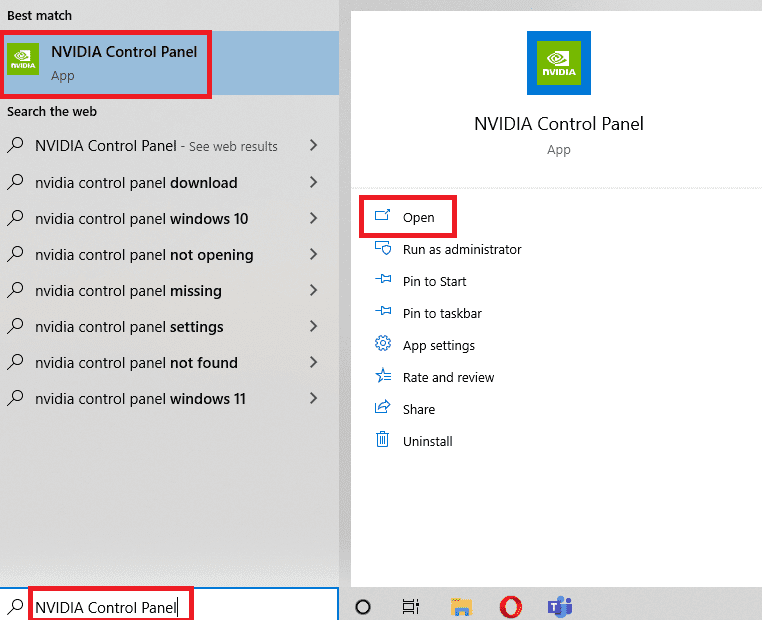
2. Clique em “Gerenciar as configurações 3D”.
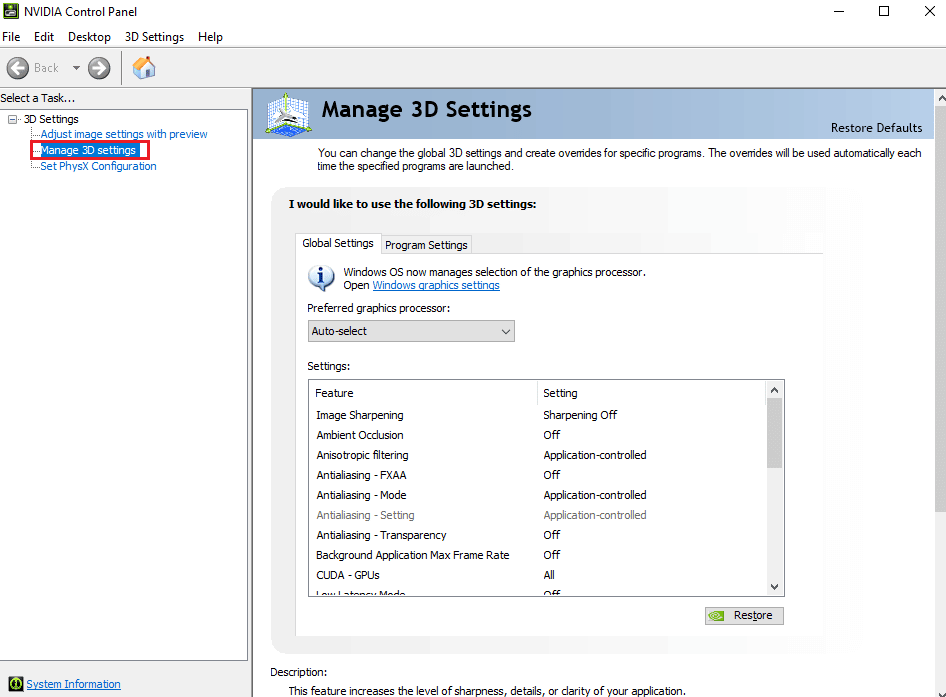
3. Selecione a aba “Configurações do Programa”, escolha Generation Zero no campo “Selecionar um programa para personalizar”.
4. Na lista “Selecionar o processador gráfico preferido para este programa”, escolha a sua placa gráfica NVIDIA.
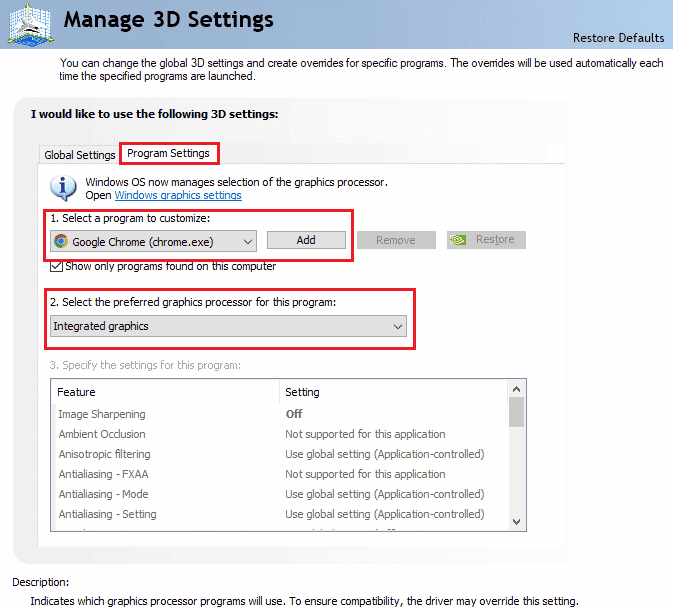
5. Clique em “Aplicar” para salvar as configurações.
Método 3: Reinstalação do Microsoft Visual C++ Redistributable
Se a instalação do pacote Microsoft Visual C++ Redistributable estiver corrompida ou ausente, isso pode causar problemas no carregamento do jogo. Reinstalar este pacote pode resolver a questão. Siga o nosso guia de como reinstalar o Microsoft Visual C++ Redistributable.
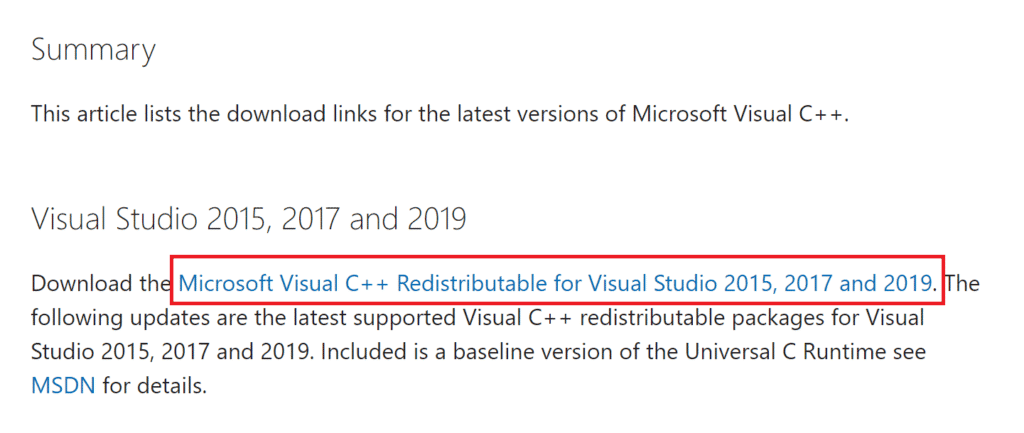
Método 4: Desativação do Steam Overlay
O Steam Overlay pode causar problemas de desempenho em alguns jogos, incluindo travamentos e falhas de carregamento. Desativá-lo pode resolver o problema. Consulte nosso guia sobre como desativar o Steam Overlay no Windows 10.
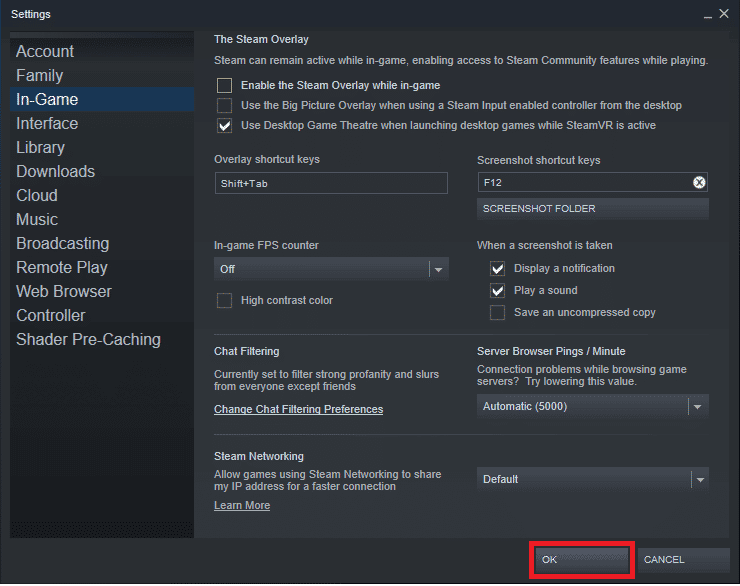
Método 5: Reinstalação do Generation Zero
Se nenhuma das soluções anteriores funcionar, a última alternativa é reinstalar o jogo. Usuários do Steam podem facilmente desinstalar o Generation Zero com a ajuda do nosso guia de como desinstalar jogos do Steam.
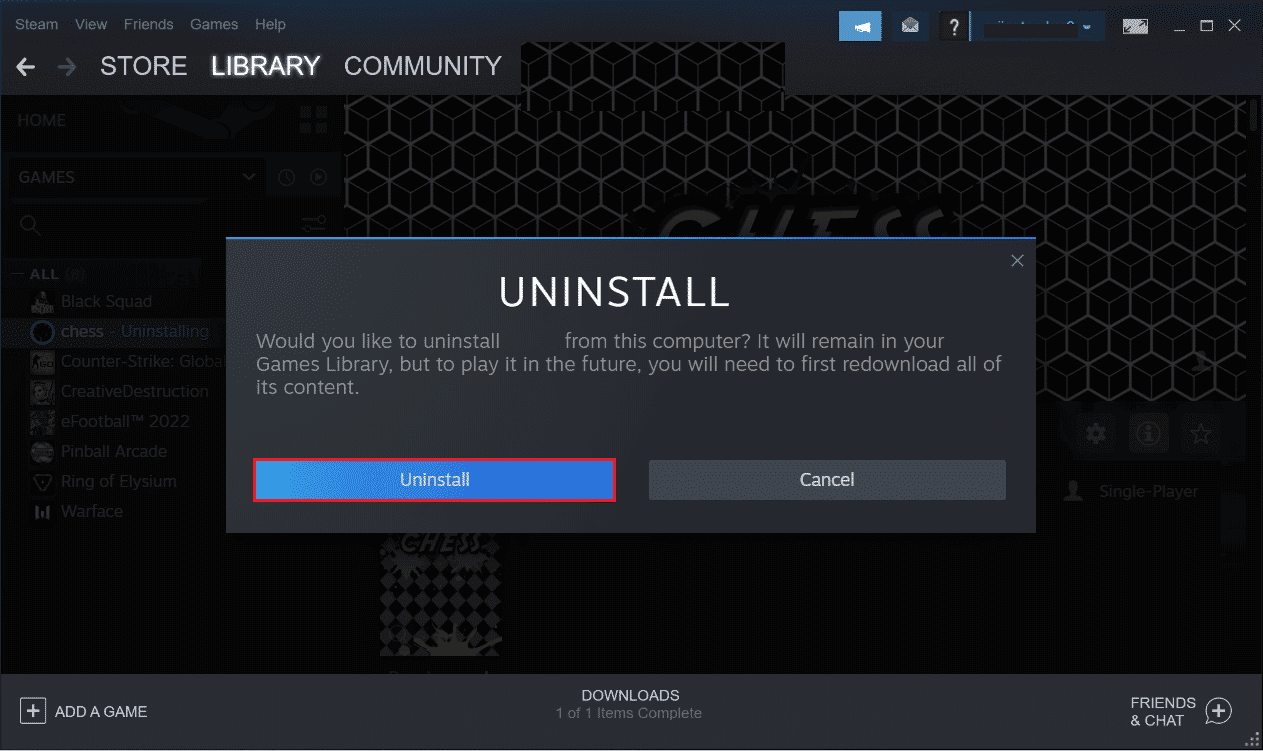
Após a desinstalação, siga os passos abaixo para reinstalar o jogo:
1. Pressione a tecla Windows, digite “Steam” e clique em “Abrir”.
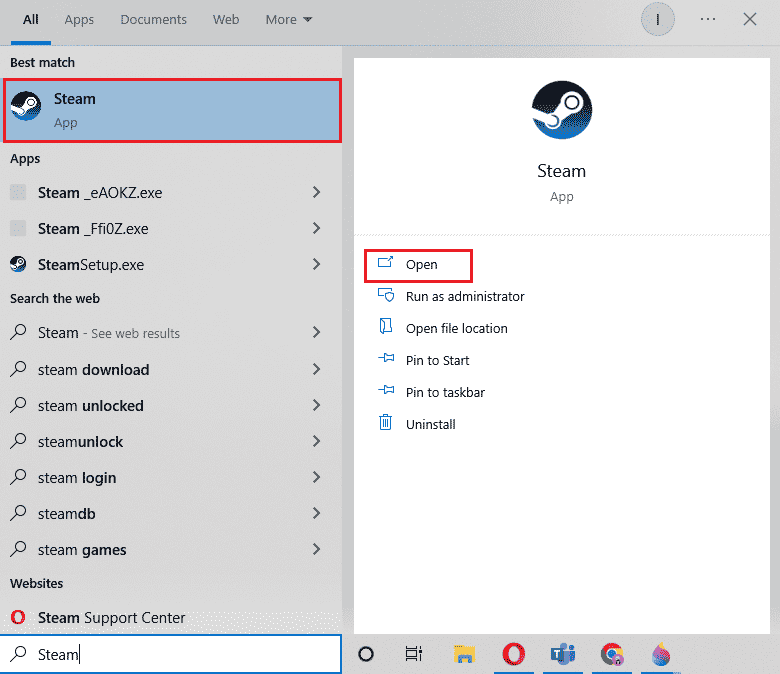
2. Abra a aba “LOJA”.
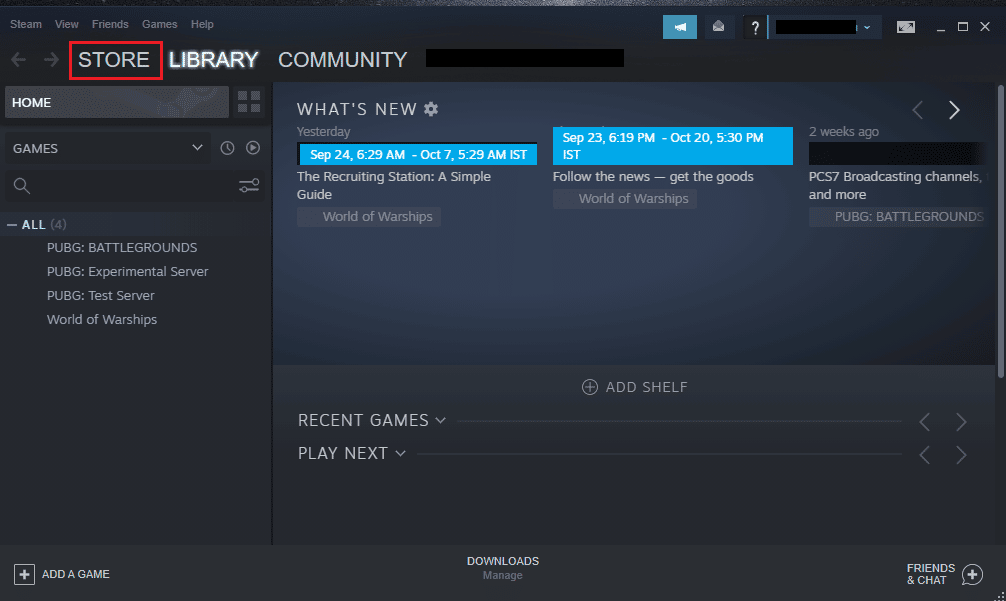
3. Digite “Generation Zero” na barra de pesquisa e clique no resultado superior.
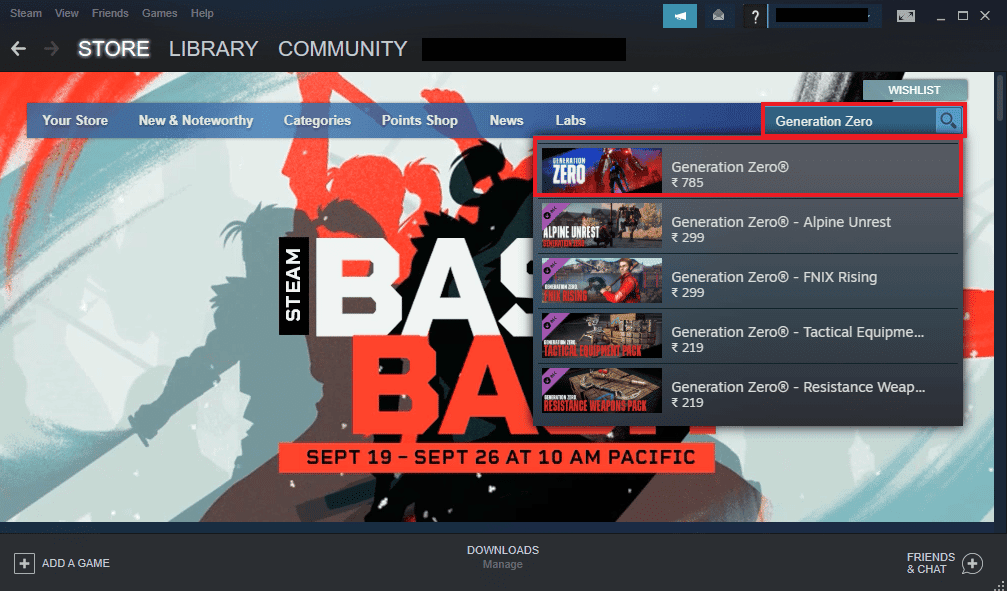
4. Role para baixo e clique na opção “Jogar”.
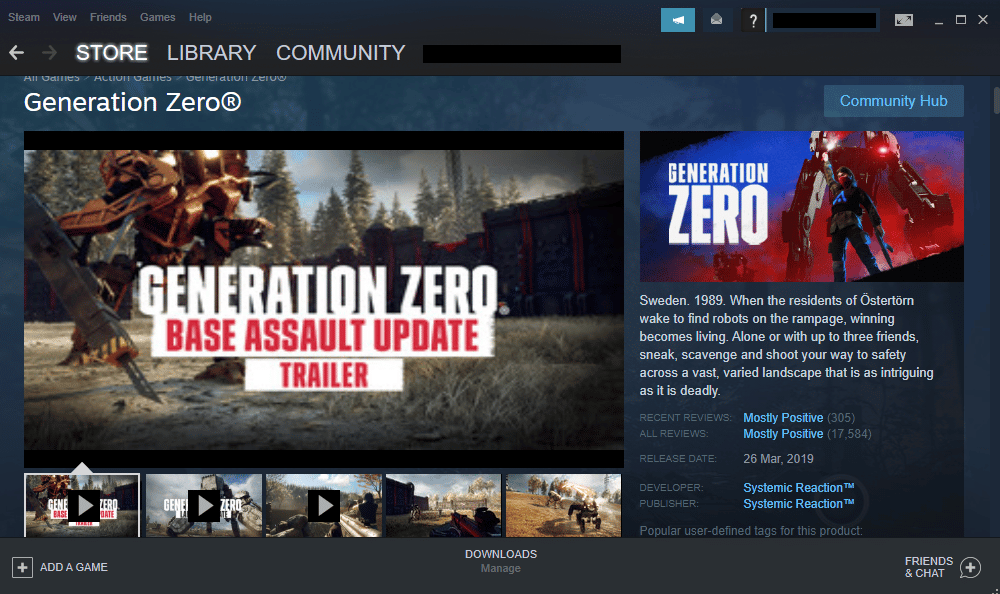
5. Escolha o local de instalação e clique em “Avançar” para instalar o jogo.
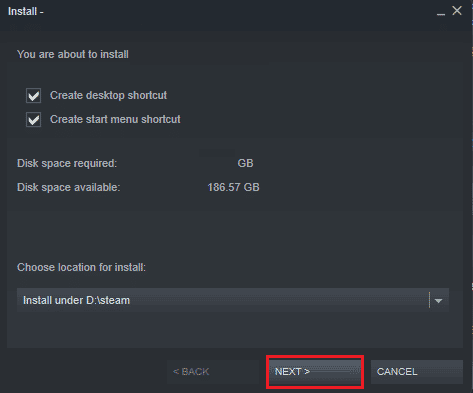
Perguntas Frequentes (FAQs)
Q1. Qual é a principal razão para o jogo Generation Zero não carregar?
Resp. Uma das causas mais comuns é um driver de placa de vídeo desatualizado. Além disso, a falta de configuração para usar uma placa de vídeo dedicada também pode ser a causa.
Q2. Como jogar o modo multiplayer em Generation Zero?
Resp. Selecione a opção “Multijogador” na tela inicial do jogo. Você também pode encontrar outros jogadores na seção “lfg” (procurando grupo) na página oficial do Discord do jogo.
Q3. Quantos jogadores podem jogar Generation Zero?
Resp. Você pode jogar Generation Zero sozinho ou com até três jogadores.
Q4. É possível ter múltiplos personagens em Generation Zero?
Resp. Sim, mas todos os seus personagens estarão no mesmo mundo.
Q5. Generation Zero possui cross-play?
Resp. Não, o jogo não é cross-play, o que significa que você só pode jogar com pessoas usando a mesma plataforma.
***
Esperamos que este guia tenha ajudado a resolver seus problemas de carregamento em Generation Zero. Se sim, informe-nos qual método funcionou para você. Deixe suas dúvidas ou sugestões na seção de comentários.